Epson EMP-S3: инструкция
Характеристики, спецификации
Инструкция к Проектору Epson EMP-S3
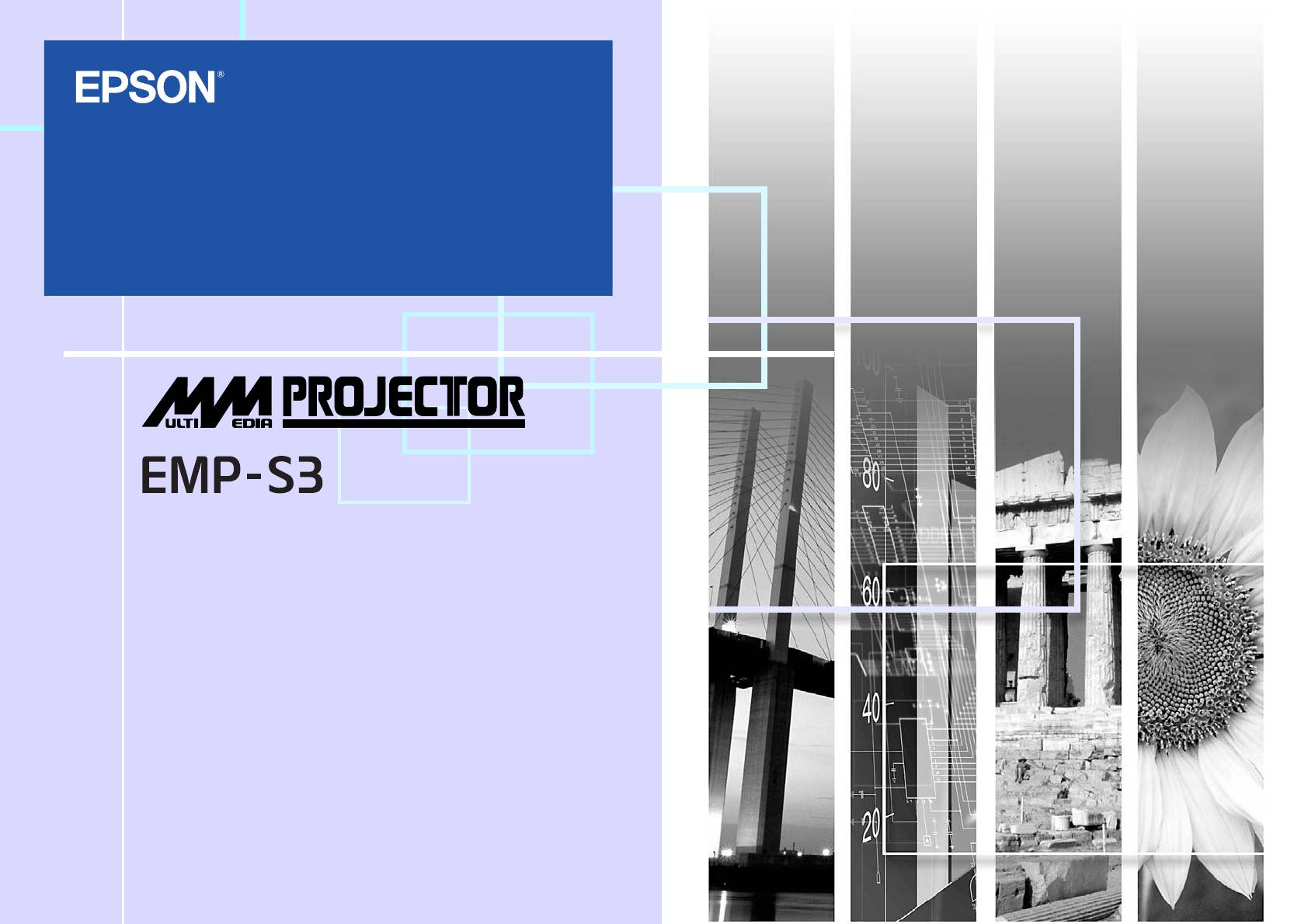
Руководство
пользователя
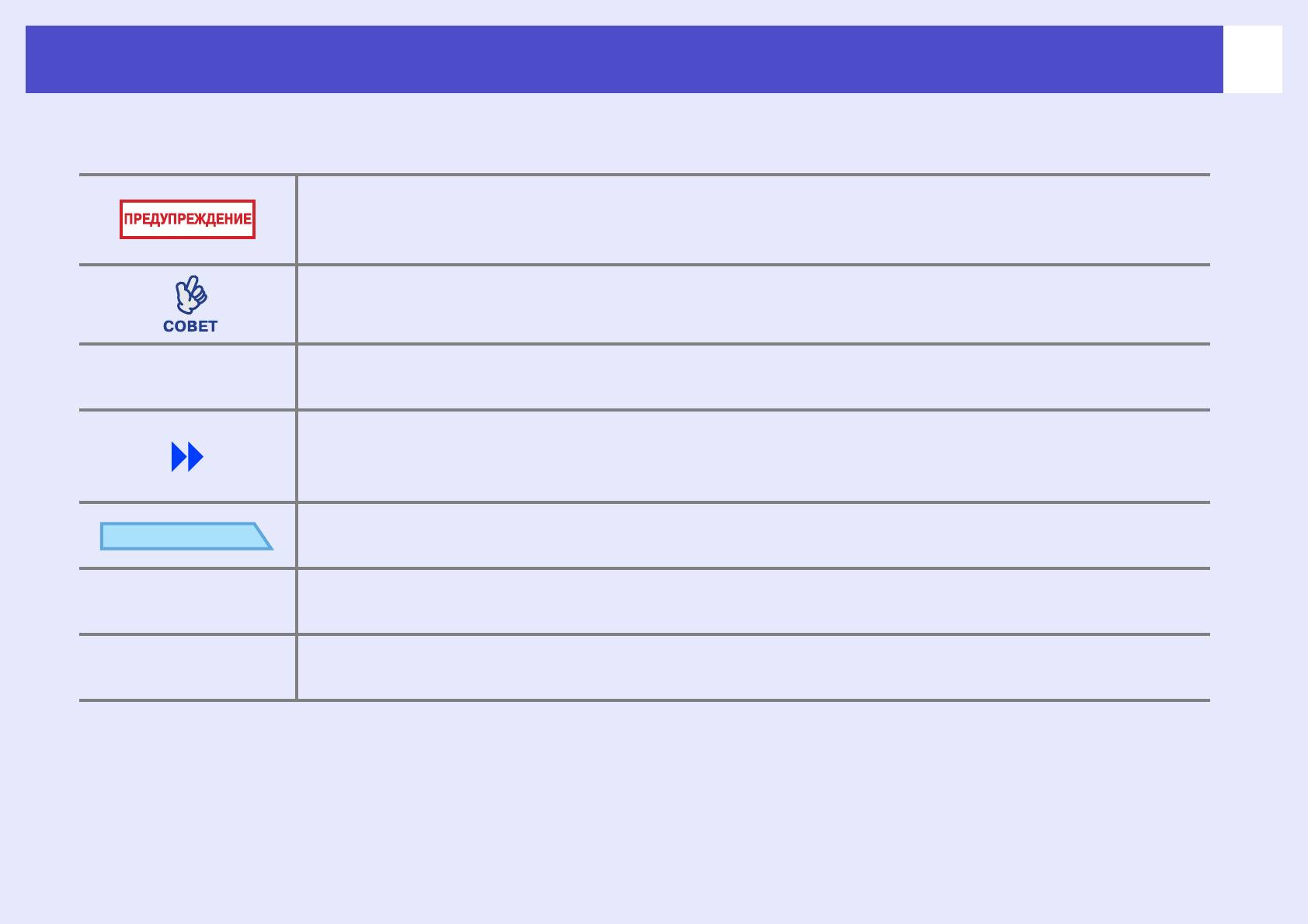
1
Условные обозначения, используемые в этом руководстве
Указывает на то, что несоблюдение правил техники безопасности может привести к травмам
персонала или повреждению оборудования.
Содержит относящуюся к данной теме дополнительную информацию и указания,
которые полезно знать.
Указывает страницу, на которой есть полезная информация по данной теме.
s
Чтобы перейти к этой странице, щелкните ее номер.
Указывает, что объяснение подчеркнутого слова или словосочетания, находящегося перед этим
символом, можно найти в словаре терминов. Щелкните подчеркнутое слово или словосочетание,
чтобы раскрыть соответствующую запись раздела "Словарь терминов" в разделе "Приложения".
sстр. 67
Указывает способ выполнения и порядок действий.
ПРОЦЕДУРА
Процедура должна быть выполнена в указанном порядке.
Названия кнопок на панели управления или пульте дистанционного управления.
[ (Название) ]
Пример: кнопка [Esc] (Отмена)
Указывает элементы меню конфигурации.
Название меню
Пример: Image (Изображение)
– Brightness (Яркость)
Термины «модуль» и «проектор», которые встречаются в тексте данного Руководства пользователя, могут относиться
к принадлежностям, поставляемым с проектором, а также к приобретаемому отдельно вспомогательному оборудованию.
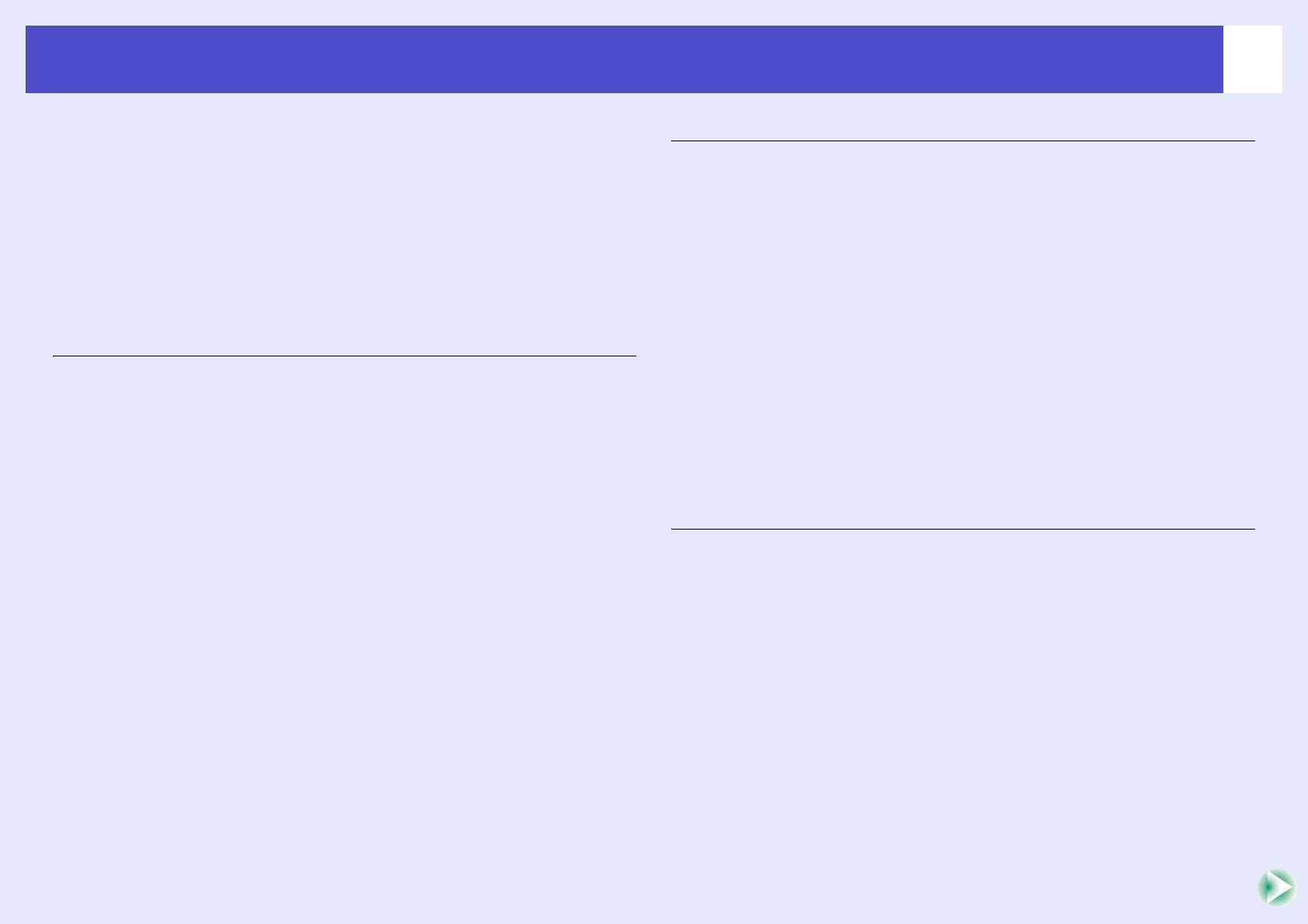
2
Содержание
Ôóíêöèè ïðîåêòîðà ...................................................... 4
Полезные функции
Íàçâàíèÿ ýëåìåíòîâ è èõ íàçíà÷åíèå ........................... 6
Ôóíêöèè óëó÷øåííîãî ïðîåöèðîâàíèÿ ........................20
Вид спереди и сверху..............................................................................................................6
Приостановка воспроизведения
Панель управления...................................................................................................................7
изображения и звука (A/V Mute) ......................................................................20
Вид сзади................................................................................................................................................8
Функция Freezing the Image (Пауза)...............................................................20
Вид снизу...............................................................................................................................................9
Изменение соотношения сторон (Resizing).........................................21
Пульт ДУ............................................................................................................................................10
Отображение указателя (Pointer).......................................................................21
Увеличение части изображения (EZoom)..............................................22
Коррекция и изменение изображения
Управление указателем мыши с пульта ДУ
Êîððåêöèÿ êà÷åñòâà èçîáðàæåíèÿ .............................. 12
(функция беспроводной мыши)...........................................................................23
Коррекция компьютерных изображений
Ôóíêöèè áåçîïàñíîñòè ...............................................26
и видеоизображений RGB............................................................................................12
Предотвращение кражи (защита паролем)...........................................26
Выбор качества проецирования
Функция блокировки кнопок..................................................................................29
Color Mode (Режим цвета)...........................................................................................14
Êîððåêòèðîâêà ïîëîæåíèÿ ïðîåöèðóåìîãî
Меню конфигурации
èçîáðàæåíèÿ (Ñäâèã èçîáðàæåíèÿ) ............................ 16
Èñïîëüçîâàíèå ìåíþ êîíôèãóðàöèè ..........................32
Ðåãóëèðîâêà ãðîìêîñòè .............................................. 17
Ñïèñîê ôóíêöèé ..........................................................33
Èçìåíåíèå ïðîåöèðóåìîãî èçîáðàæåíèÿ
Меню Image (Изображение)....................................................................................33
(Ïîèñê èñòî÷íèêà)....................................................... 18
Меню Signal (Сигнал)........................................................................................................34
Автоматическое определение входящего
Меню Settings (Параметры)......................................................................................35
сигнала и коррекция проецируемого изображения
Source Search (Поиск источника)........................................................................18
Меню Extended (Расширенные параметры).........................................36
Использование пульта
Меню Info (Информация)...........................................................................................38
дистанционного управления......................................................................................18
Меню Reset (Сброс).............................................................................................................39
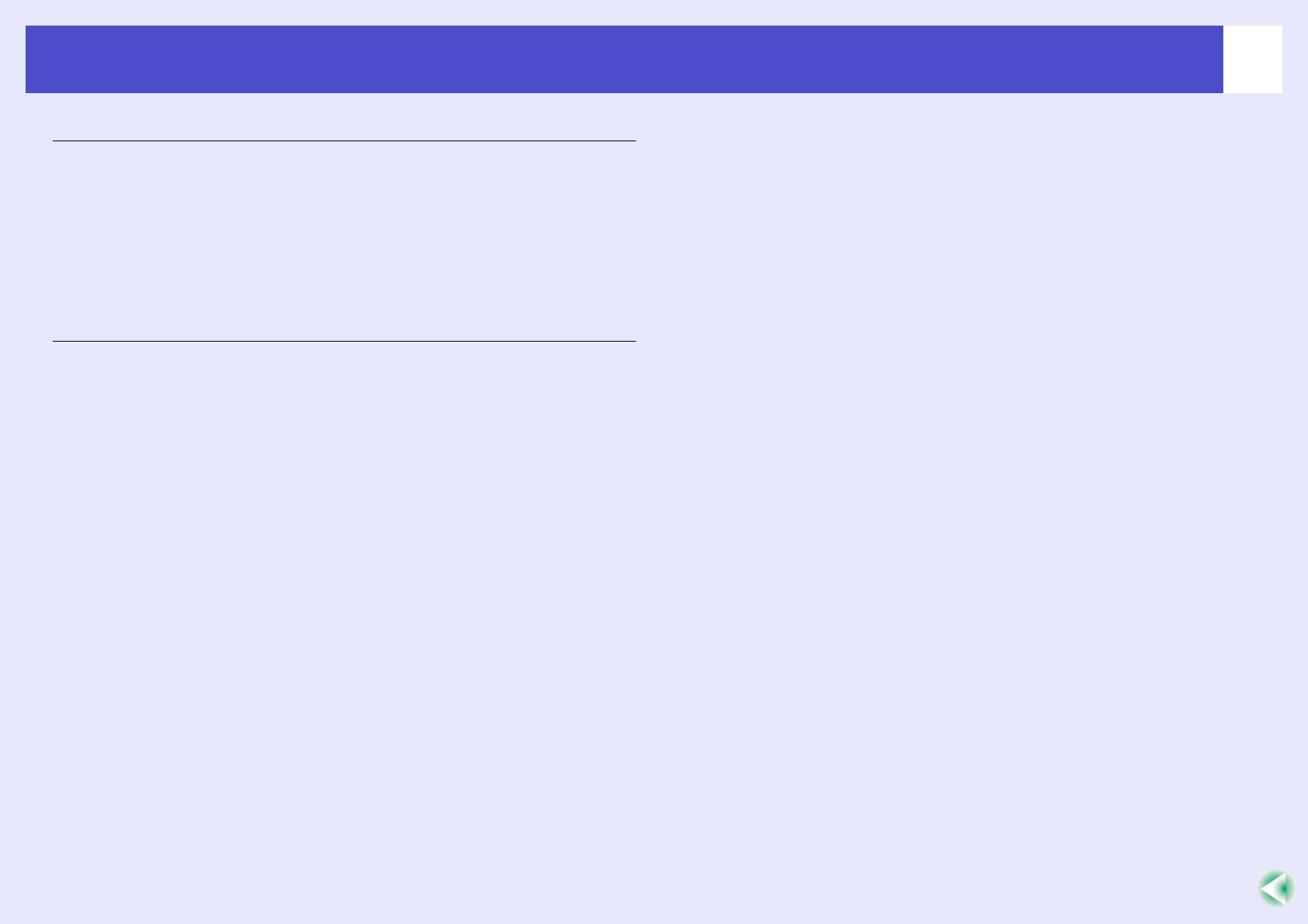
Содержание
3
Устранение неисправностей
Èñïîëüçîâàíèå ñïðàâêè.............................................. 41
Óñòðàíåíèå íåïîëàäîê................................................ 43
Сообщения индикаторов...............................................................................................43
Если состояние индикаторов
не помогает понять проблему..................................................................................46
Приложения
Óñòàíîâêà ................................................................... 55
Установка проектора..........................................................................................................55
Îáñëóæèâàíèå ............................................................ 56
Очистка ................................................................................................................................................56
Замена расходных деталей...........................................................................................57
Çàïèñü ëîãîòèïà ïîëüçîâàòåëÿ ................................... 63
Ïðîâåðêà âûâîäà èçîáðàæåíèé íà âíåøíèé ìîíèòîð
(âûâîä íà ìîíèòîð)..................................................... 65
Äîïîëíèòåëüíûå ïðèíàäëåæíîñòè è ðàñõîäíûå
ìàòåðèàëû.................................................................. 66
Ñëîâàðü òåðìèíîâ ...................................................... 67
Ñïèñîê êîìàíä ESC/VP21 ........................................... 69
Список команд ...........................................................................................................................69
Схемы кабелей............................................................................................................................69
Настройка USBподключения.................................................................................70
Ñïèñîê ïîääåðæèâàåìûõ òèïîâ âèäåîñèãíàëîâ .......... 71
Õàðàêòåðèñòèêè .......................................................... 72
Ãàáàðèòû .................................................................... 73
Ïðåäìåòíûé óêàçàòåëü ............................................... 74
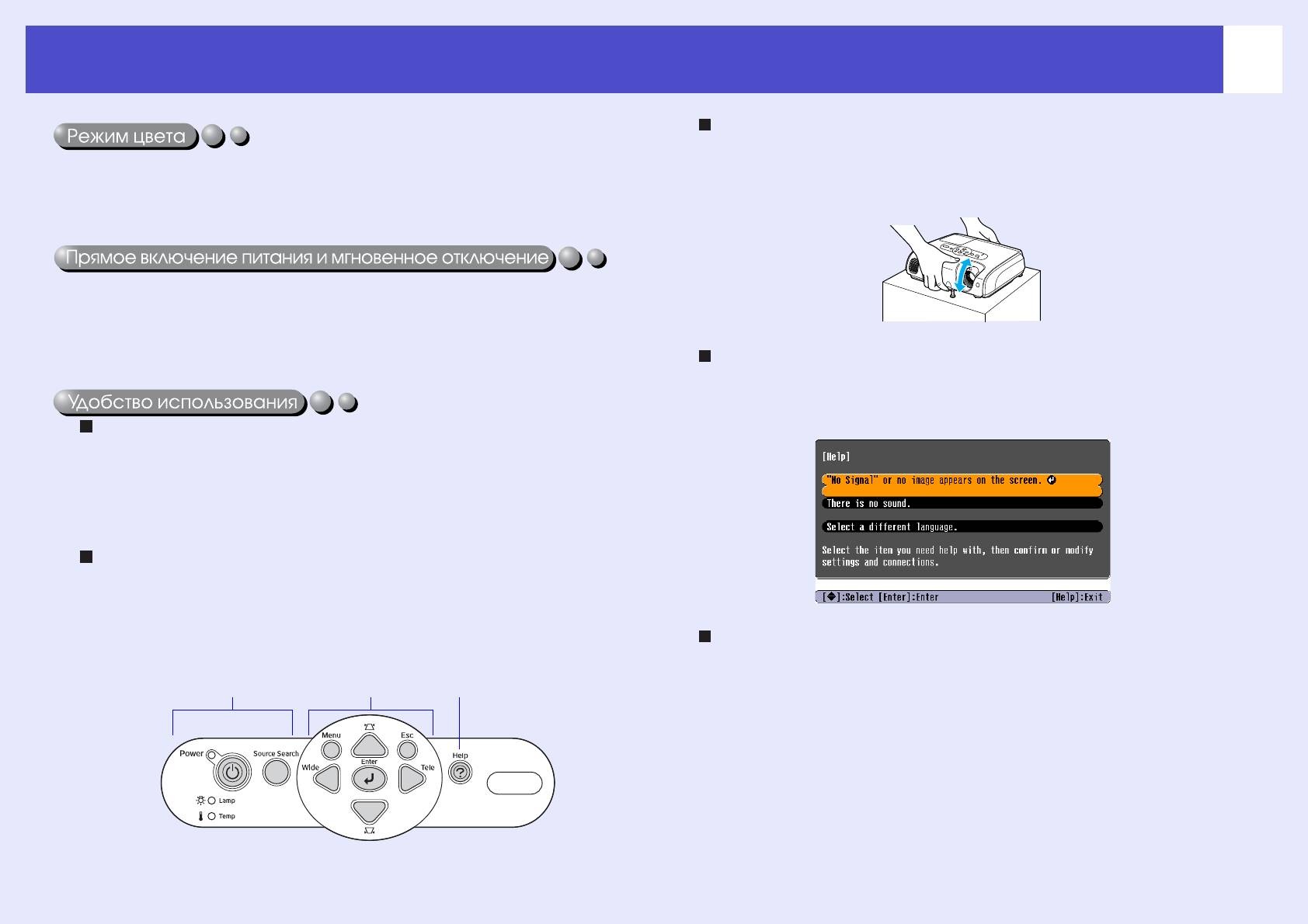
4
Функции проектора
Ïðîåêòîð èìååò îäíó îïîðó, ÷òî îáëåã÷àåò âûðàâíèâàíèå
àïïàðàòà
Наслаждайтесь оптимальной цветопередачей, выбрав режим Photos
Регулировка высоты легко выполняется одной рукой.
(Фотографии), Presentations (Презентации), Games (Игры) и т.п.,
sРуководство по настройке
в зависимости от условий просмотра. sстр. 14
Для того чтобы включить проектор, достаточно вставить вилку кабеля
электропитания в розетку. sстр. 37
Для быстрого отключения проектора просто извлеките вилку кабеля
электропитания из розетки.
Ñïðàâêà ïî ïîèñêó è óñòðàíåíèþ íåèñïðàâíîñòåé
âûïîëíåíà â ôîðìå äèàëîãà
Для того чтобы узнать метод устранения неисправности,
ответьте на задаваемые вопросы. sстр. 41
Ïîèñê èñòî÷íèêà ïîçâîëÿåò ëåãêî âûáðàòü îáúåêò
äëÿ îòîáðàæåíèÿ
Для автоматического определения подключенного сигнала передачи
изображения и его проецирования просто нажмите кнопку
Source Search (Поиск источника).
Óäîáíàÿ ïàíåëü óïðàâëåíèÿ ñ áîëüøèìè êíîïêàìè
Для удобства использования кнопки сгруппированы в соответствии
с их назначением. sстр. 7
Ïðè âêëþ÷åíèè è îòêëþ÷åíèè ïðîåêòîð ïîäàåò
Óïðàâëåíèå
çâóêîâûå ñèãíàëû
ïðîåöèðîâàíèåì
Óñòðàíåíèå
Звуковые сигналы раздаются при подключенном электропитании
Íàñòðîéêà
èçîáðàæåíèé
íåèñïðàâíîñòåé
проектора. По прошествии времени охлаждения дважды прозвучит
сигнал зуммера, после чего можно извлечь вилку кабеля
электропитания из розетки.
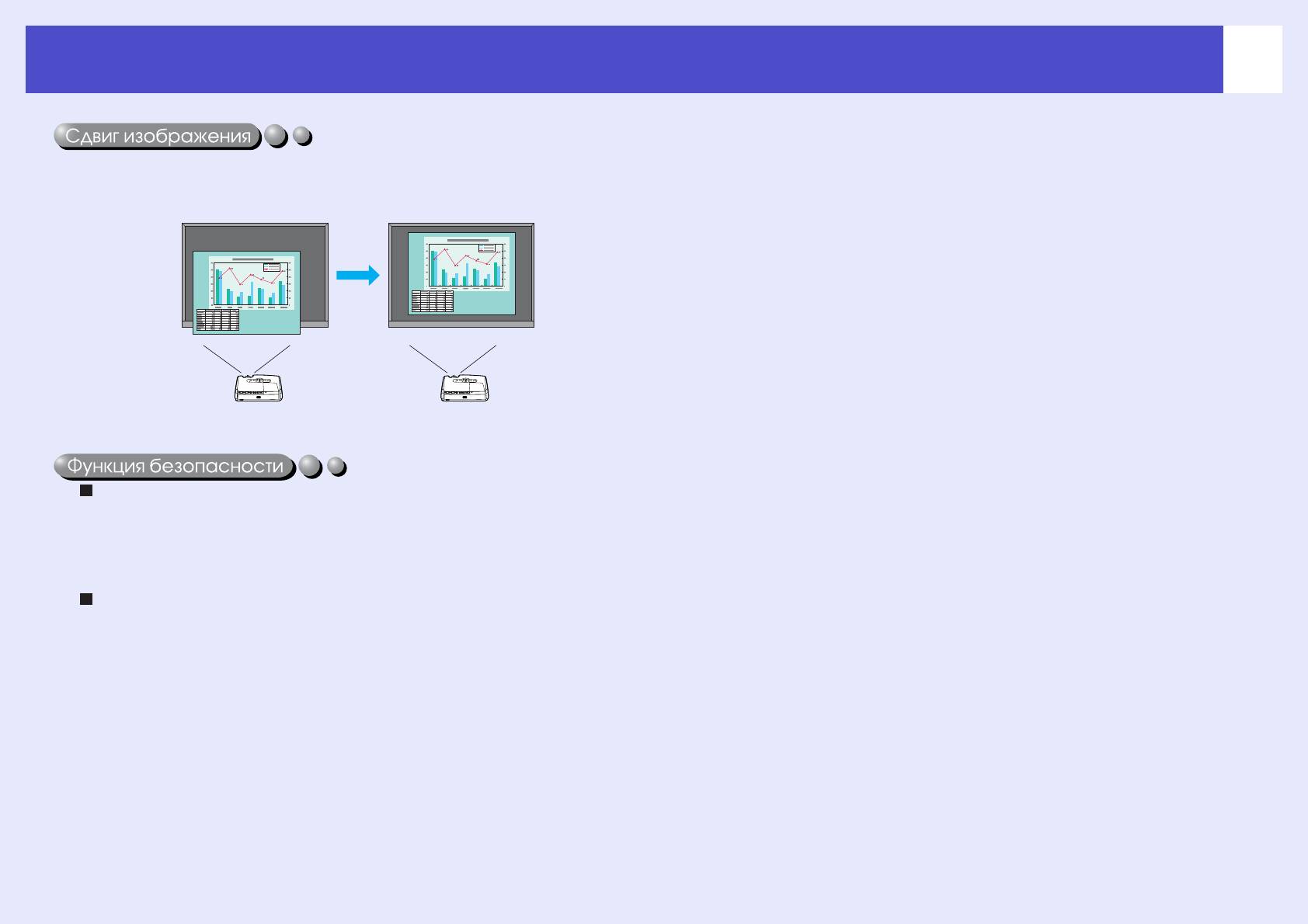
Функции проектора
5
Если невозможно установить проектор напротив экрана, положение
изображения может быть отрегулировано с панели управления или
пульта дистанционного управления проектора. sстр. 16
Çàùèòà ïàðîëåì äëÿ çàùèòû îò íåñàíêöèîíèðîâàííîãî
äîñòóïà
Вы можете задать пароль для предотвращения
несанкционированного использования проектора. sстр. 26
Áëîêèðîâêà ñëóæèò äëÿ îòêëþ÷åíèÿ âñåõ êíîïîê íà ïàíåëè
óïðàâëåíèÿ çà èñêëþ÷åíèåì êíîïêè Power (Ïèòàíèå)
Это позволяет предотвратить случайное или умышленное изменение
настроек при эксплуатации проектора на презентациях, выставках,
в школах и т.п. sстр. 29
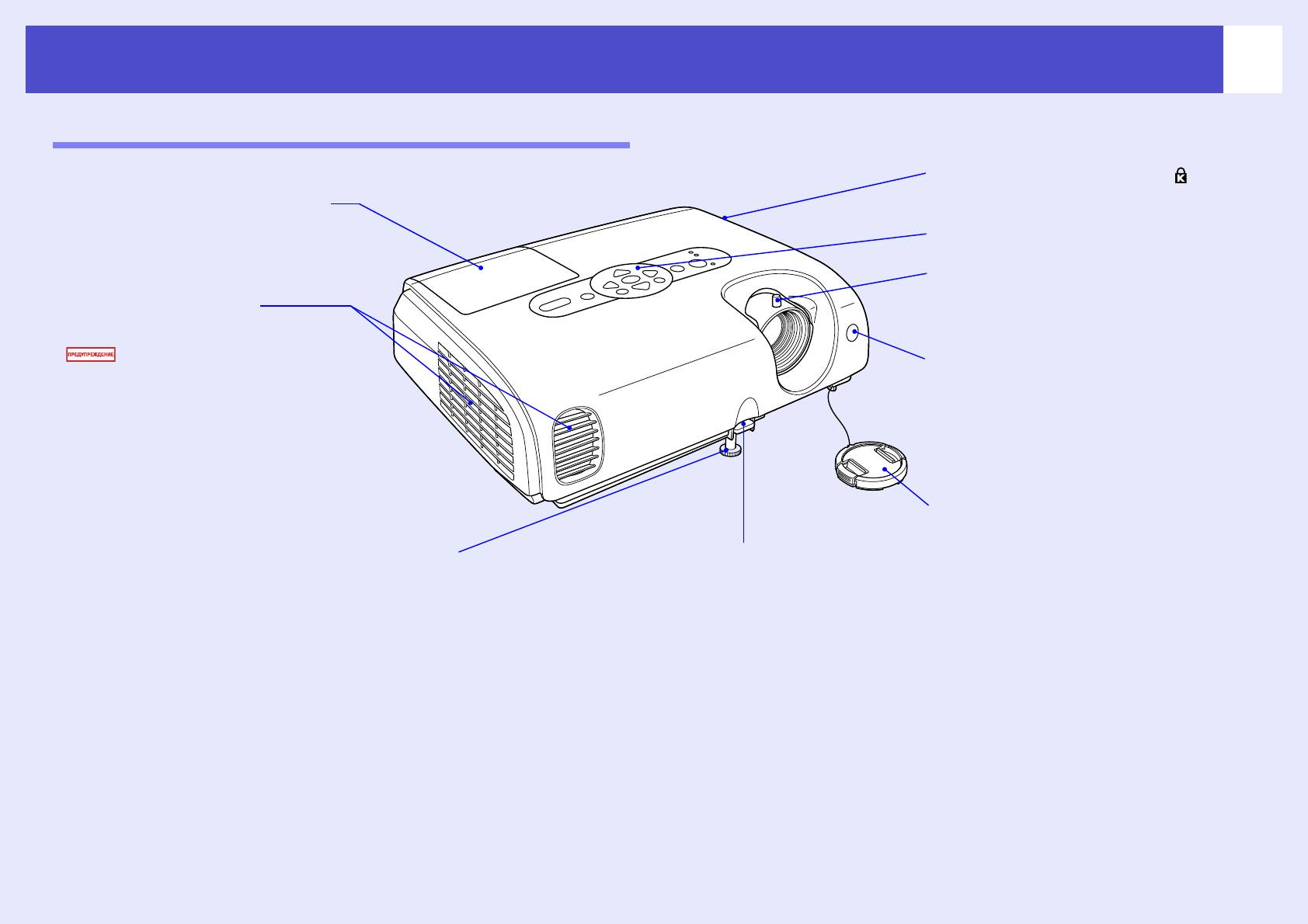
6
Названия элементов и их назначение
Вид спереди и сверху
• Панель управления sстр. 7
• Фокусировочное кольцо
(см. Руководство по настройке)
• Вентиляционное
Регулирует резкость изображения.
отверстие
Не касайтесь защитной
• Область приема сигнала
решетки вентиляционного отверстия
пульта дистанционного
во время работы или сразу после
отключения проектора:
управления
она может быть горячей.
(см. Руководство по установке)
Принимает сигналы с пульта ДУ.
• Крышка объектива
Если проектор не используется,
• Передняя регулируемая ножка
• Рычаг регулировки высоты ножки
во избежание загрязнения
или повреждения следует надевать
(см. Руководство по установке)
(см. Руководство по установке)
крышку на объектив.
Увеличивайте и уменьшайте высоту ножки
Потяните рычаг регулировки высоты ножки,
для корректировки угла проекции, например,
чтобы увеличить или уменьшить высоту
когда проектор размещен на полке.
передней ножки.
•
• Замок безопасности ( )
Крышка лампы sстр. 58
sстр. 68
Откройте эту крышку для замены
лампы в проекторе.
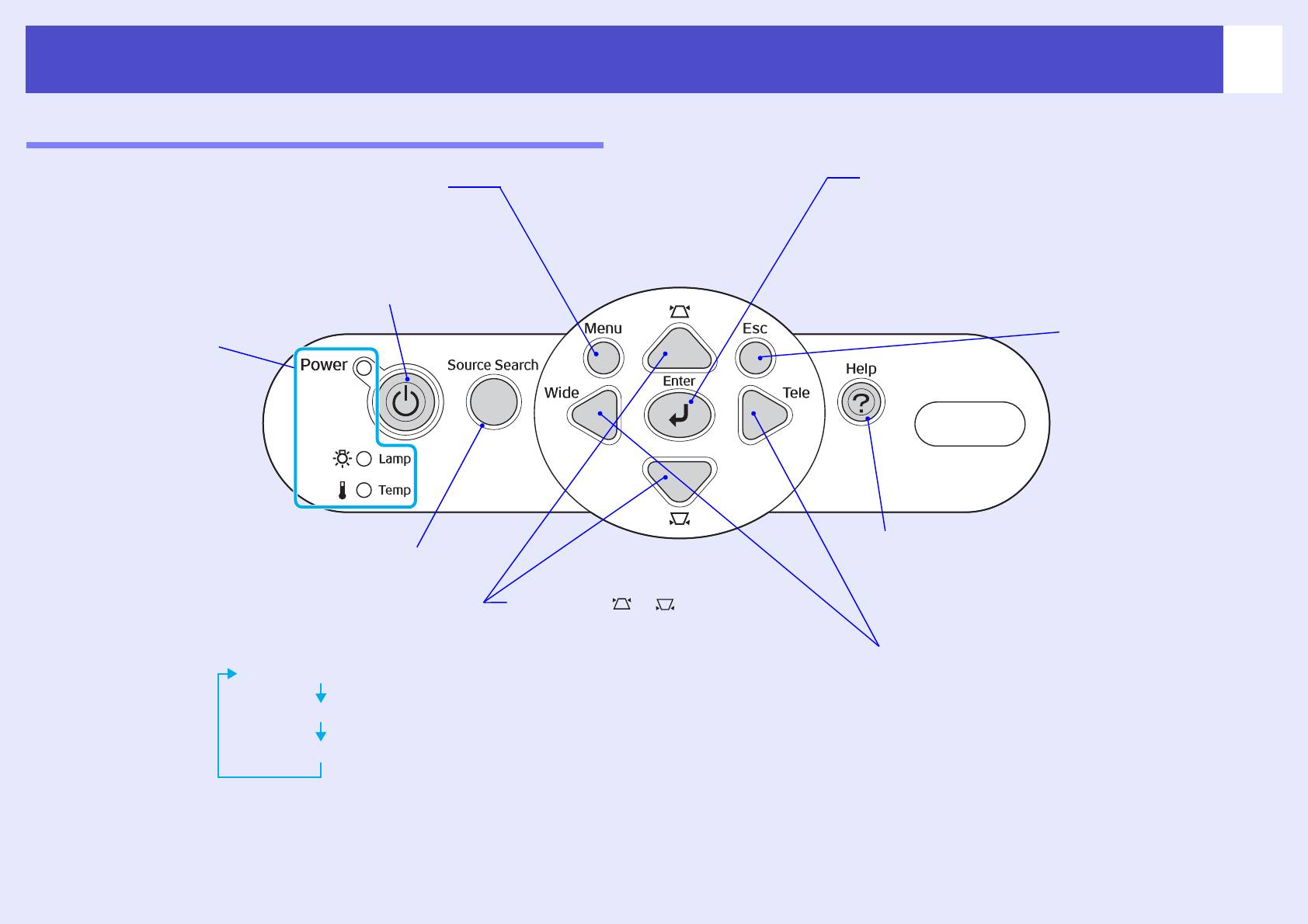
Названия элементов и их назначение
7
Панель управления
• Кнопка [Enter] sстр. 12, стр. 32
• Кнопка [Menu] (Меню) sстр. 32
Служит для автоматической настройки
Отображает или скрывает меню конфигурации.
отображения аналоговых изображений RGB с
компьютеров и видеоизображений RGB.
• Кнопка [Power] (Питание)
Когда отображается меню конфигурации или окно
(см. Руководство по установке)
справки, с помощью этих кнопок выбираются
Включает и отключает электропитание проектора.
элементы меню и значения параметров.
• Индикаторы
• Кнопка [Esc]
состояния
(Отмена)
sстр. 43
sстр. 32
Состояние
Останавливает
проектора
работающую в данный
определяется
момент функцию.
по цвету и режиму
Когда открыто меню
работы (мигает
конфигурации,
или горит ровным
отображает предыдущий
светом) индикаторов.
экран или меню.
• Кнопка [Help] (Справка) sстр. 41
• Кнопка [Source Search]
Отображает и закрывает окно справки, в котором
(Поиск источника) sстр. 18
отображается метод устранения неисправности.
Служит для автоматического поиска
• Кнопки [ ] [ ]
и проецирования входного сигнала
(см. Руководство по установке),
• Кнопки [Wide] (Широкоугольный)
передачи изображения.
sстр. 32
и [Tele] (Теле)
Вход для подключения
Используются для корректировки
(см. Руководство по установке), sстр. 32
трапецеидального искажения изображения.
Вход SVideo
Когда отображается меню конфигурации
Регулирует размер изображения.
или окно справки, с помощью этих кнопок
Когда отображается меню конфигурации
Вход Video
выбираются элементы меню и значения
или окно справки, с помощью этих кнопок
параметров.
выбираются элементы меню и значения параметров.
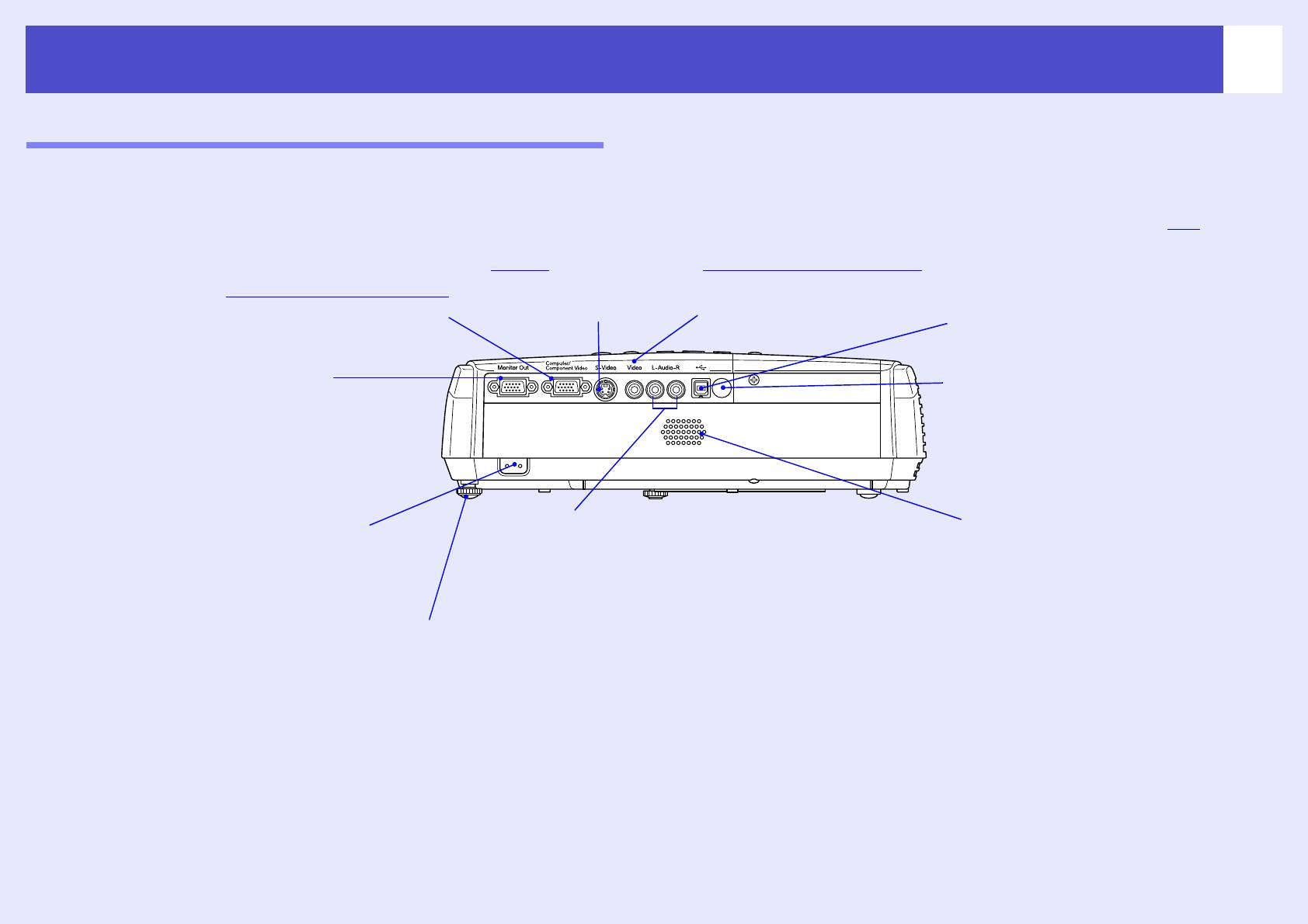
Названия элементов и их назначение
8
Вид сзади
• Разъем Computer
• Разъем SVideo
• Разъем Video
• Разъем USB sстр. 23, стр. 69
для подключения компьютера
(см. Руководство
(см. Руководство
Предназначен для подключения проектора
по настройке)
по настройке)
к компьютеру через кабель USB
g
(см. Руководство по установке)
Для входных сигналов
Для входных
при использовании функции
Принимает входные аналоговые RGB
SVideo
g , подаваемых
композитных видеосигналов
g,
беспроводной мыши.
видеосигналы от компьютера, RGB
на проектор от других
подаваемых на проектор
Åñëè ïðîåêòîð ïîäêëþ÷åí
видеосигналы, компонентные видеосигналы
g,
видеоустройств.
от других видеоустройств.
ê êîìïüþòåðó ÷åðåç USB-êàáåëü,
а также сигналы от других видеоисточников.
ïðîåöèðîâàòü èçîáðàæåíèÿ
ñ êîìïüþòåðà íåëüçÿ.
• Разъем Monitor Out (Выход на
монитор) sстр. 65
• Область приема сигнала
Служит для вывода аналогового
пульта дистанционного
RGBсигнала или RGB видеосигнала
управления
от источника, подключенного к разъему
для подключения компьютера,
(см. Руководство по установке)
на монитор. Эта функция недоступна
Принимает сигналы с пульта ДУ.
для сигналов от видеооборудования.
• Аудиовход (см. Руководство по установке)
• Динамик
• Разъем электропитания
Вход для аудиосигналов от подключенного оборудования.
(см. Руководство по установке)
При подключении двух и более аудиоустройств,
Для подключения кабеля электропитания.
использующих один вход, следует использовать
устройство переключения аудиосигналов оборудования.
В противном случае, перед подключением одного
• Тыльная регулируемая ножка
аудиоустройства другое следует отключить.
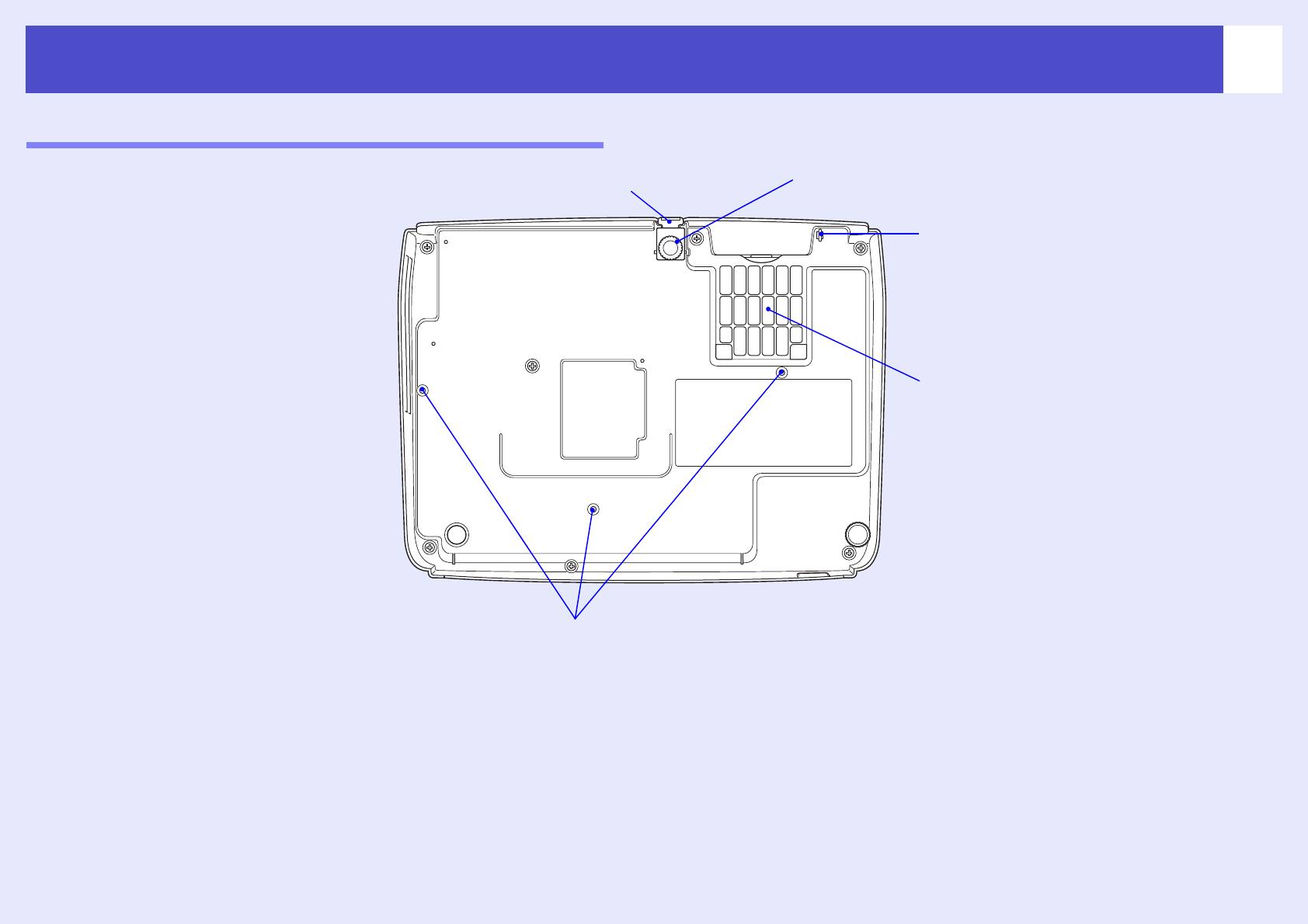
Названия элементов и их назначение
9
Вид снизу
• Рычаг регулировки высоты ножки
• Передняя регулируемая ножка
• Крепление для шнурка
крышки объектива
Снимите его, если будете подвешивать
проектор к потолку.
• Воздушный фильтр
(отверстие для забора
воздуха)
sстр. 56, стр. 62
Предотвращает попадание пыли и других
инородных частиц в проектор при заборе
воздуха. Фильтр следует периодически
чистить и при необходимости заменять.
• Точки крепления кронштейна (3 точки) sстр. 55, стр. 66
Служат для крепления кронштейна при монтаже проектора на потолке.
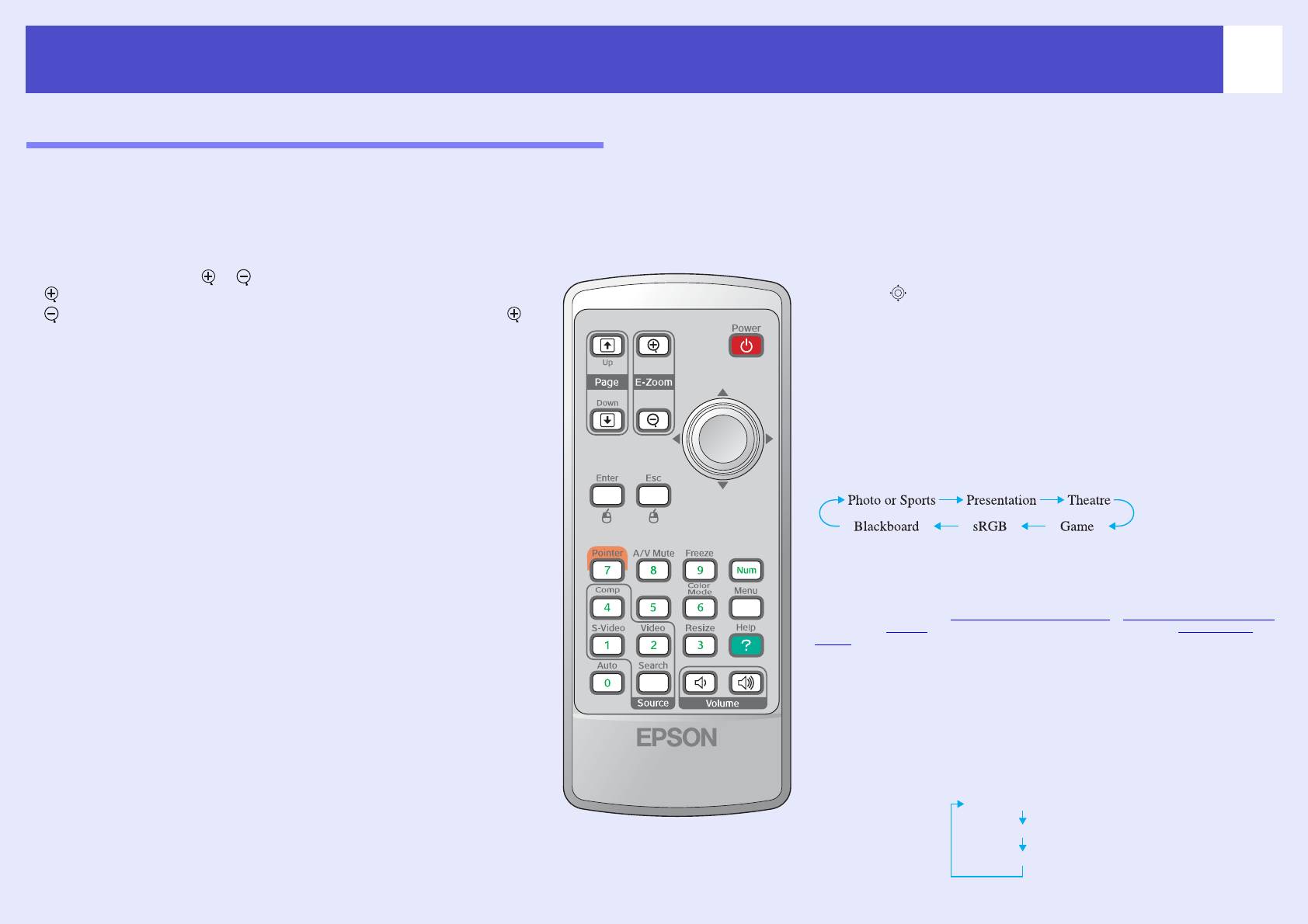
Названия элементов и их назначение
10
Пульт ДУ
• Кнопки [Page down] (Пролистать назад)
и [Page up] (Пролистать вперед) sстр. 24
Если использовать пульт ДУ как беспроводную мышь, с помощью этих кнопок
можно прокручивать страницы файла PowerPoint.
• Кнопка [EZoom] () () sстр. 22
[ ]: увеличивает области изображений, не меняя размер области проекции.
[ ]: уменьшает области изображений, которые были увеличены при помощи кнопки [ ].
• Кнопка [Enter] sстр. 24, стр. 32
Необходима для ввода значения пункта меню или выбора пункта справки, а также для перехода
к следующему экрану или меню во время просмотра меню конфигурации или справки.
• Кнопка [Freeze] (Пауза) sстр. 20
Выполняет те же функции, что и щелчок левой кнопкой мыши, когда используется функция
Каждое нажатие на эту кнопку приостанавливает или вновь запускает показ изображений
беспроводной мыши.
• Кнопка [Esc] (Отмена) sстр. 24, стр. 32
Останавливает работающую в данный момент функцию.
Когда открыто меню конфигурации, отображает предыдущий экран или меню.
Выполняет те же функции, что и щелчок правой кнопкой мыши при работе
в режиме беспроводной мыши.
• Кнопка [Pointer] (Указатель) sстр. 21
Нажмите, чтобы указать участок проецируемого изображения в качестве элемента презентации..
• Кнопка [A/V Mute] (Отключение звука/изображения)
sстр. 20
При каждом нажатии на эту кнопку звук и изображение включаются или выключаются.
• Кнопка [Computer] (Вход для подключения компьютера)
sстр. 18
Переключает на изображения с разъема "Computer".
• Кнопка [SVideo]
(Прием сигнала с разъема SVideo) sстр. 18
Переключает на изображение с разъема [SVideo].
• Кнопка [Video] (Прием сигнала с разъема
для подключения видеооборудования) sстр. 18
Переключает на изображение с разъема [Video].
• Кнопка [Auto] (Автоматическая настройка) sстр. 12
Автоматически корректирует и оптимизирует аналоговые компьютерные видеосигналы RGB.
.
• Кнопки [ ] sстр. 24, стр. 32
Нажатием этой кнопки во время отображения меню конфигурации выбираются
элементы меню и значения параметров.
Когда включена функция беспроводной мыши, этой кнопкой можно смещать указатель
• Кнопки [Num] (Цифровая клавиатура) sстр. 26
Используется для ввода или смены пароля.
• [Кнопка [Color Mode] (Режим цвета) sстр. 14
Выбор режима цвета.
При каждом нажатии кнопки режим цвета меняется в следующем порядке:
• Кнопка [Menu] (Меню) sстр. 32
Отображает или скрывает меню конфигурации.
• Кнопка [Resize] (Изменение размера) sстр. 21
Во время проецирования компонентных видеосигналовg, композитных видеосигналовg
или сигналов SVideog каждым нажатием этой кнопки изменяется соотношение
сторонg.
• Кнопка [Help] (Справка) sстр. 41
Отображает и закрывает окно справки, в котором отображается метод устранения
неисправности.
• Кнопки [Volume] (Громкость) sстр. 17
Регулируют громкость звука.
.
• Область излучения сигнала пульта ДУ
(см. Руководство по установке)
Излучает сигналы дистанционного управления.
• Кнопка [Power] (Питание) (см. Руководство по установке)
Включает и выключает питание проектора.
• Кнопка [Search] (Поиск источника) sстр. 18
Служит для автоматического поиска и проецирования входного сигнала передачи
изображения.
Вход для подключения компьютера
• Цифровая клавиатура sстр. 26
Разъем SVideo
Используются для ввода пароля, когда активируется функция Password Protect (Защита паролем).
Видеоразъем
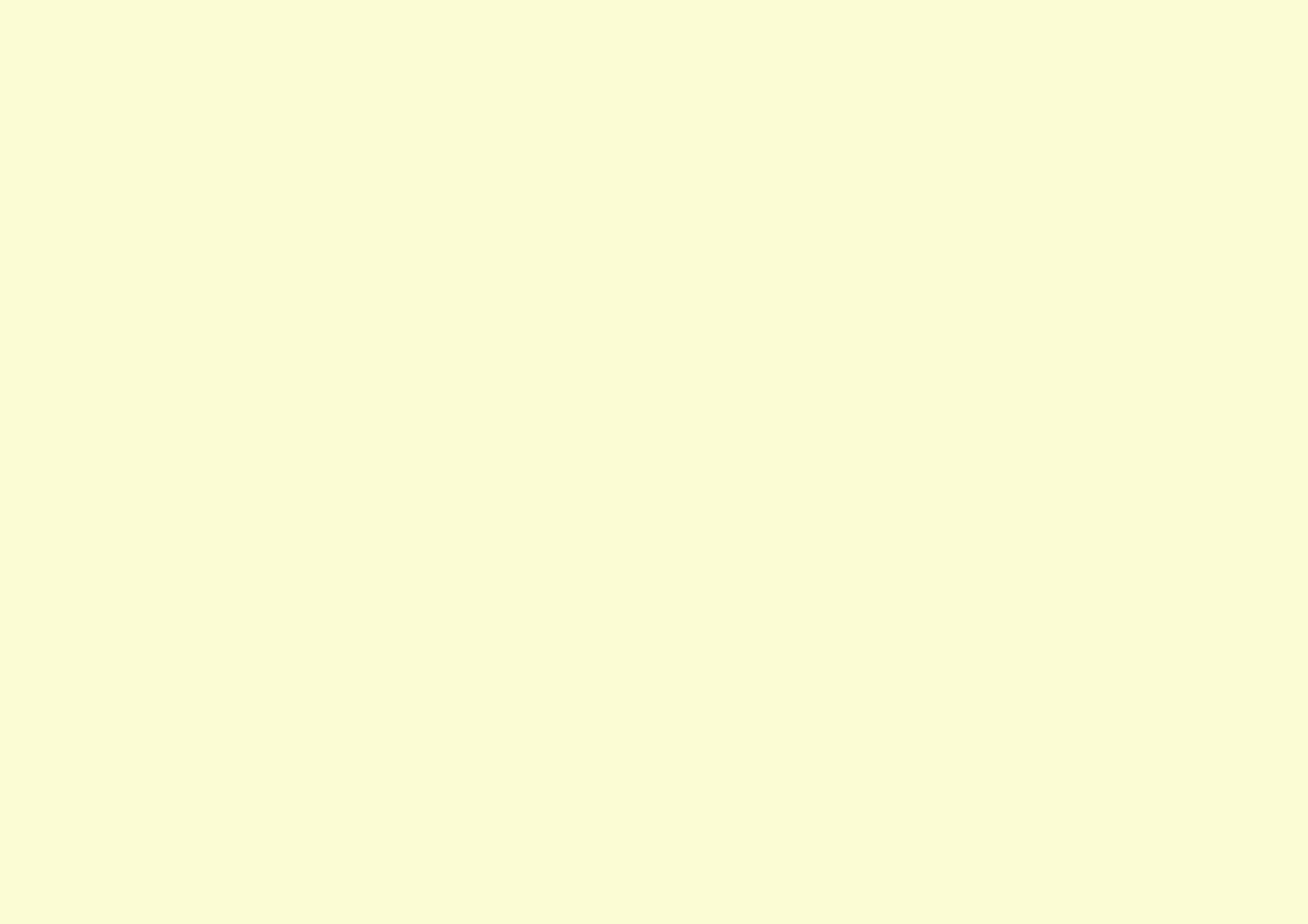
Коррекция и изменение изображения
 äàííîì ðàçäåëå îïèñàíû ïðîöåäóðû ðåãóëèðîâàíèÿ êà÷åñòâà èçîáðàæåíèÿ, èçìåíåíèÿ ãðîìêîñòè, âûáîðà ðåæèìà öâåòà,
èçìåíåíèÿ èçîáðàæåíèÿ è ò.ï.
Коррекция качества изображения.......... 12
Корректировка положения
• Коррекция компьютерных изображений
проецируемого изображения
и видеоизображений RGB ...................................................... 12
(cдвиг изображения) ........................... 16
• Автоматическая настройка..........................................................................................12
Регулировка громкости ....................... 17
• Коррекция трекинга.............................................................................................................12
• Коррекция синхронизации..........................................................................................13
Изменение проецируемого
• Выбор качества проецирования
изображения (поиск источника) ............ 18
Color Mode (Режим цвета)..................................................... 14
• Автоматическое определение входящего
сигнала и коррекция проецируемого
изображения Source Search (Поиск источника)..... 18
• Использование пульта дистанционного
управления ...................................................................................... 18
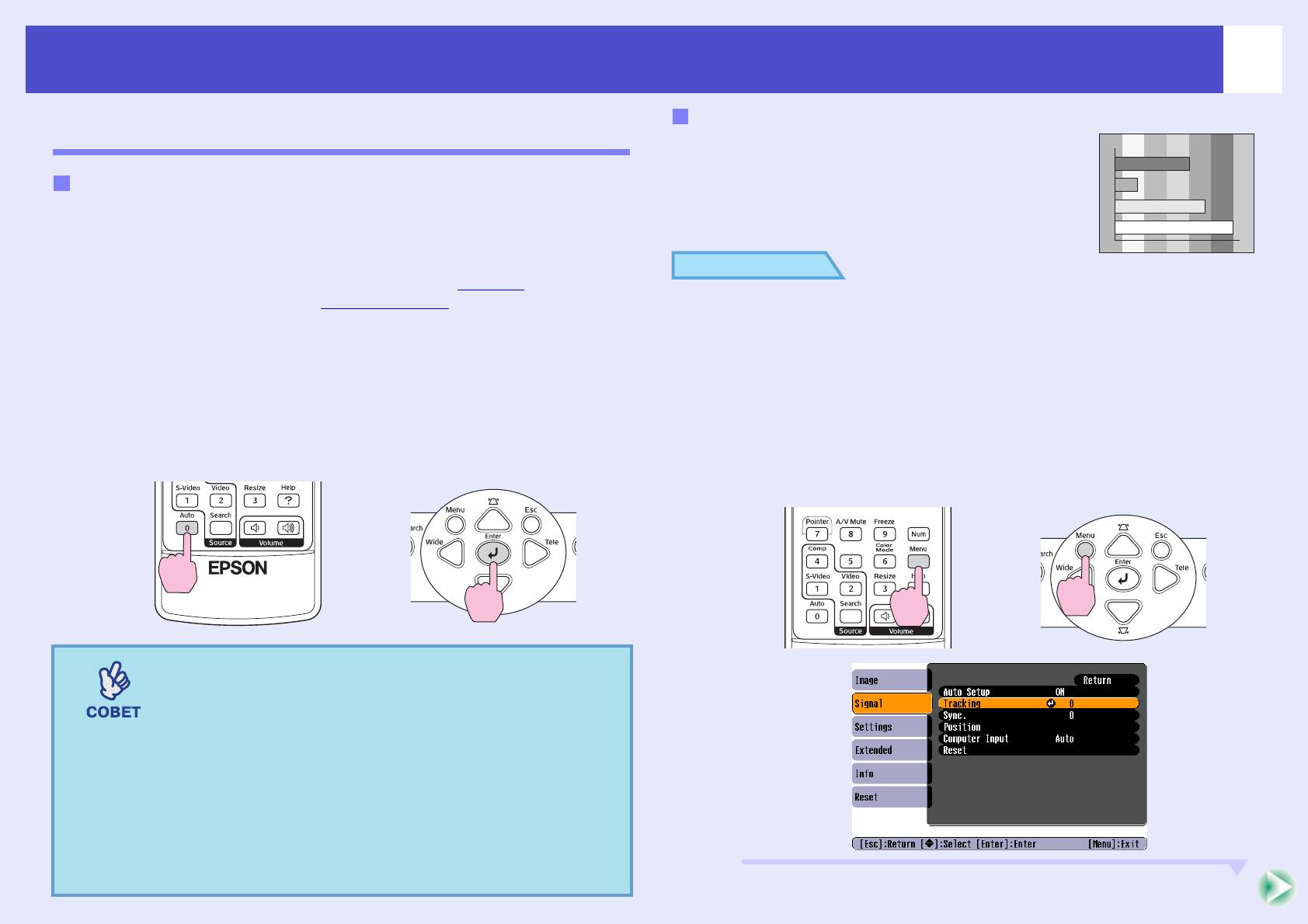
12
Коррекция качества изображения
Коррекция компьютерных изображений
Коррекция трекинга
и видеоизображений RGB
Если на проецируемых компьютерных
изображениях или видеоизображениях RGB
Автоматическая настройка
появляются вертикальные полосы и помехи
При автоматической настройке распознаются аналоговые сигналы
не исправляются автоматически, отрегули
RGB, поступающие от подключенного компьютера, и эти сигналы
руйте трекинг вручную, как описано ниже.
автоматически корректируются для получения оптимальных
изображений. Автоматическая настройка подразумевает
ПРОЦЕДУРА
регулировку следующих параметров: Tracking (Трекингg),
Position (Положение) и Sync (Синхронизацияg).
A Выберите последовательно пункты
Если для параметра Auto Setup (Автоматическая настройка) в меню
Signal (Сигнал) и Tracking (Трекинг)
Signal (Сигнал) выбрано значение OFF (Выкл.), автоматическая
в меню конфигурации.
настройка не выполняется. В этом случае, если проецируются
компьютерные изображения или видеоизображения RGB, для
Подробное описание см. в разделе
регулировки нажмите на кнопку [Auto] (Авто) на пульте ДУ или на
“Использование меню конфигурации”. sстр. 32
кнопку [Enter] на панели управления проектора.
Функциональные кнопки и соответствующие операции
Ïðè ïîìîùè ïóëüòà
Ïðè ïîìîùè ïàíåëè
указаны внизу экрана.
äèñòàíöèîííîãî óïðàâëåíèÿ
óïðàâëåíèÿ
Ïðè ïîìîùè ïóëüòà
Ïðè ïîìîùè ïàíåëè
äèñòàíöèîííîãî óïðàâëåíèÿ
óïðàâëåíèÿ
•Если нажать на кнопку [Auto] (Автоматическая
настройка) на пульте ДУ или на кнопку [Enter]
на панели управления проектора во время работы
функции EZoom или Freeze (Пауза), активная
функция будет отменена и начнется выполнение
корректировки.
•Некоторые сигналы, в зависимости от типа
компьютера и RGBвидеосигнала, могут
корректироваться неверно. В этом случае
настройте трекинг и синхронизацию вручную
в меню конфигурации.
s
стр. 13
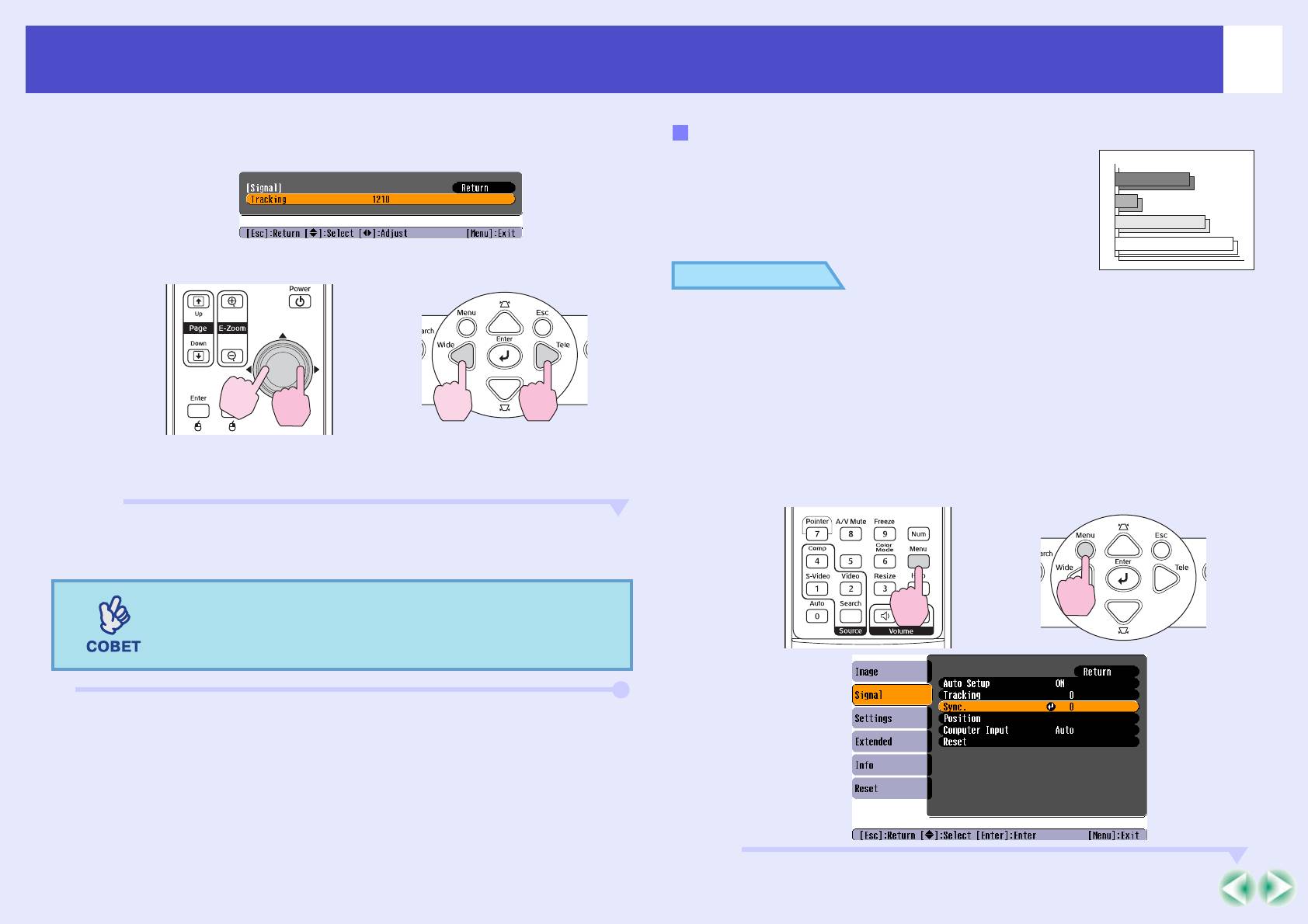
Коррекция качества изображения
13
B Выполняйте трекинг до тех пор, пока вертикаль
Коррекция синхронизации
ные полосы не исчезнут с изображения.
Если на компьютерных изображениях
или видеоизображениях RGB появляется
мерцание, размытость или помехи, которые не
исправляются автоматически, отрегулируйте
синхронизацию вручную, как описано ниже.
Ïðè ïîìîùè ïóëüòà
Ïðè ïîìîùè ïàíåëè
äèñòàíöèîííîãî óïðàâëåíèÿ
óïðàâëåíèÿ
ПРОЦЕДУРА
A Выберите последовательно пункты
Signal (Сигнал) и Sync. (Синхронизация)
в меню конфигурации.
Подробное описание см. в разделе
“Использование меню конфигурации”. sстр. 32
Функциональные кнопки и соответствующие операции
Значение трекинга увеличивается/уменьшается
указаны внизу экрана.
при каждом нажатии на соответствующую кнопку.
Ïðè ïîìîùè ïóëüòà
Ïðè ïîìîùè ïàíåëè
äèñòàíöèîííîãî óïðàâëåíèÿ
óïðàâëåíèÿ
C Чтобы выйти из меню конфигурации,
нажмите на кнопку [Menu] (Меню).
При непрерывной регулировке трекинга
изображение будет мигать, это нормально.
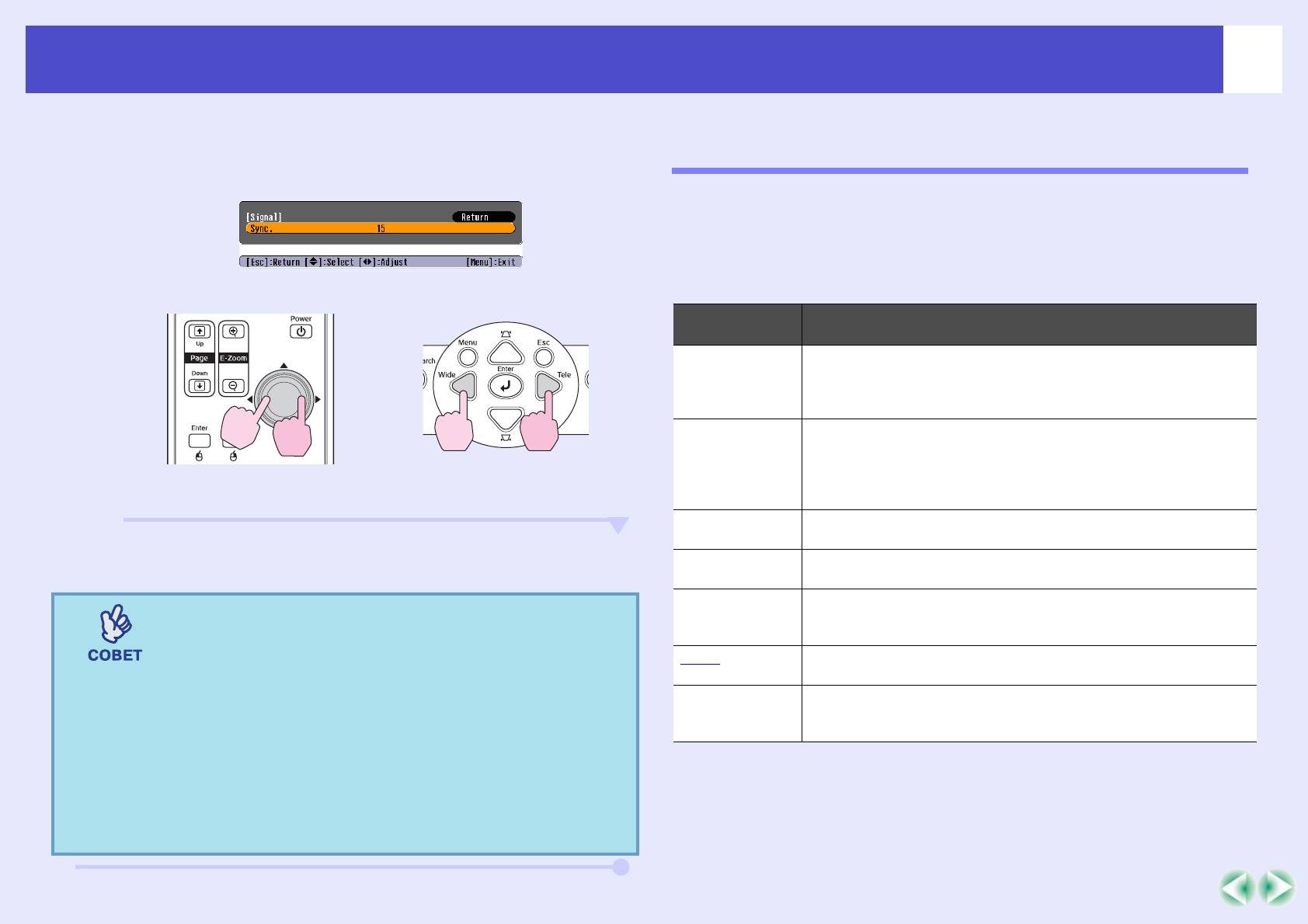
Коррекция качества изображения
14
B Регулируйте синхронизацию до тех пор,
Выбор качества проецирования
пока горизонтальные помехи не исчезнут
Color Mode (Режим цвета)
с изображения.
В зависимости от характеристик проецируемых изображений
можно использовать семь предустановленных режимов цвета.
Можно легко добиться оптимального качества изображения,
выбрав соответствующий режим цвета. Яркость изображений
Ïðè ïîìîùè ïóëüòà
Ïðè ïîìîùè ïàíåëè
зависит от выбранного режима.
äèñòàíöèîííîãî óïðàâëåíèÿ
óïðàâëåíèÿ
Mode
Приложение
(Режим)
Photo
(Если подается сигнал от компьютера или RGBвидеосигнал.)
(Фотография)
Для ярких контрастных изображений. Идеально для показа
статичных изображений, например, фотографий, в хорошо
освещенных помещениях.
Sports (Спорт) (Если подаются компонентные видеосигналы,
сигналы SVideo или композитные видеосигналы.)
Для ярких живых изображений. Идеально для просмотра
Значение синхронизации увеличивается/уменьшается
телевизионных программ и т.п. в хорошо освещенных
при каждом нажатии на соответствующую кнопку.
помещениях.
Presentation
Идеально для проведения презентаций в хорошо
(Презентация)
освещенных помещениях.
C Чтобы выйти из меню конфигурации нажмите
Theatre (Театр) Для естественных красок изображения. Идеально для
на кнопку [Menu] (Меню).
просмотра фильмов в неосвещенных помещениях.
Game (Игра) Превосходная передача градаций цвета в темных тонах.
•Если вы начнете корректировку синхронизации,
Идеально подходит для видеоигр в хорошо освещенных
не отрегулировав трекинг, скорректировать
помещениях.
изображение наилучшим образом не удастся.
sRGBg Идеально для проецирования изображений,
Неправильная регулировка трекинга незаметна
соответствующих цветовому стандарту sRGB.
на некоторых типах изображений. Однако на
Blackboard
Даже если проецирование выполняется на черную или
изображениях с большим количеством линий и теней
(Доска)
зеленую доску, данная настройка обеспечит естественность
неправильная настройка трекинга видна, поэтому
красок, присущую изображениям, проецируемым на экран.
следует проверять трекинг перед показом.
•Мерцание и размытость могут также появиться при
регулировке яркости, контраста, резкости,
масштабировании и корректировке
трапецеидального искажения.
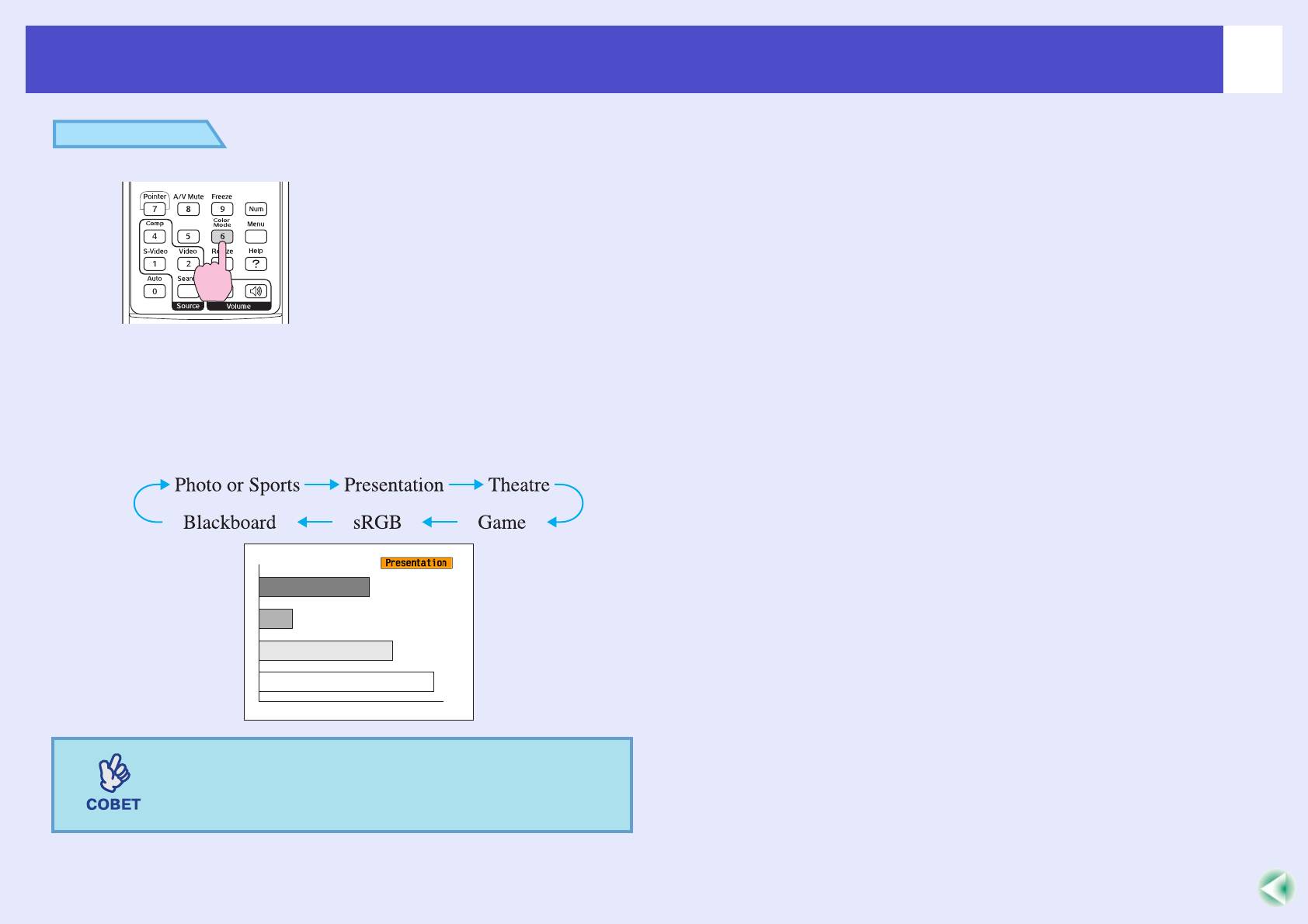
Коррекция качества изображения
15
ПРОЦЕДУРА
Ïóëüò ÄÓ
При каждом нажатии кнопки режим цвета меняется
в следующем порядке.
Название очередного выбранного режима цвета появляется
в верхнем правом углу экрана. Для переключения на следующий
режим нажмите кнопку, пока на экране отображается название
текущего режима.
Режим цвета также можно выбрать
командой Color Mode (Режим цвета)
в меню Image (Изображение). sстр. 33
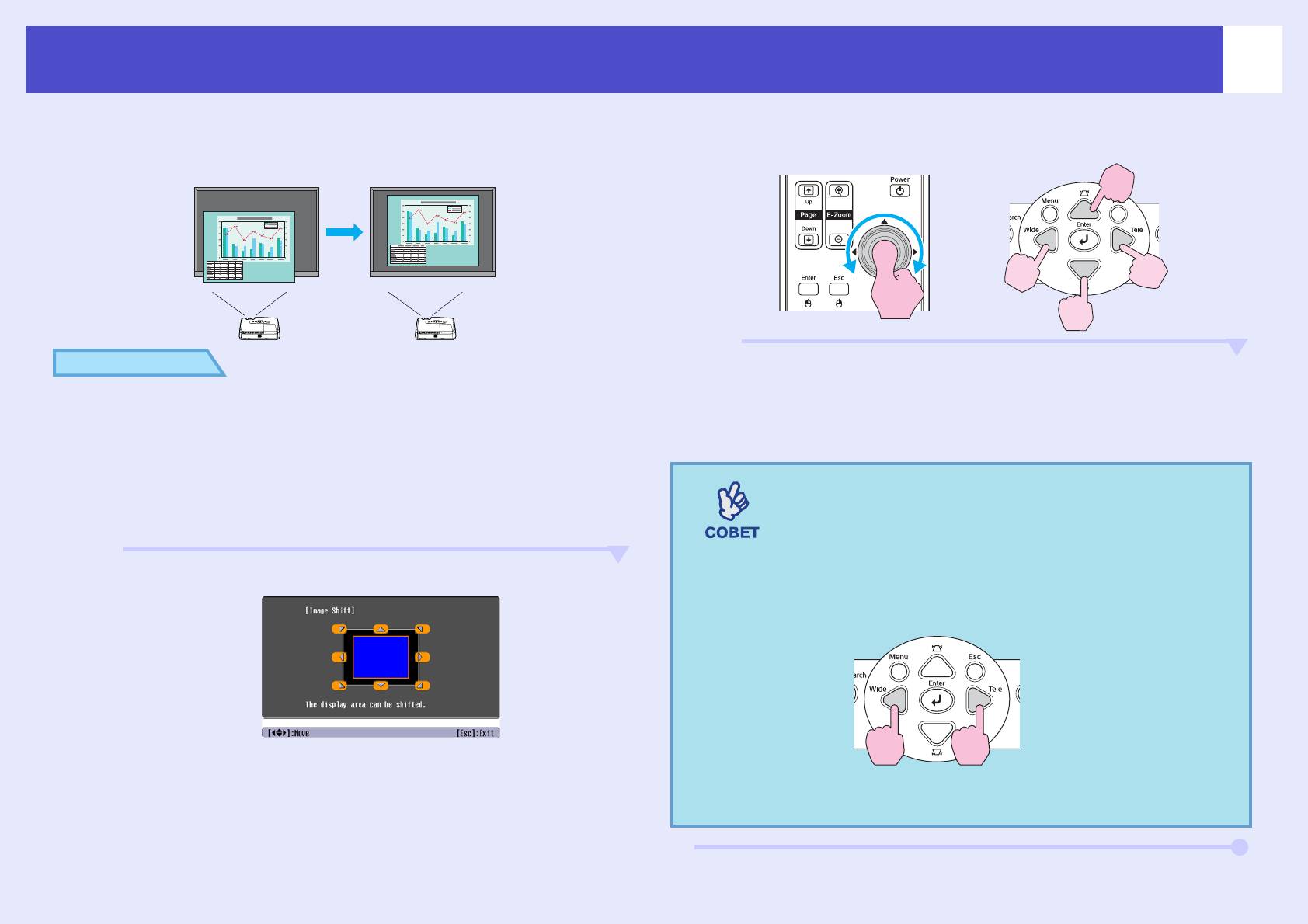
Корректировка положения проецируемого изображения (Сдвиг изображения)
16
Если невозможно установить проектор напротив экрана, положение
Ïðè ïîìîùè ïóëüòà
Ïðè ïîìîùè ïàíåëè
изображения может быть отрегулировано с панели управления
äèñòàíöèîííîãî óïðàâëåíèÿ
óïðàâëåíèÿ
или пульта дистанционного управления проектора.
ПРОЦЕДУРА
C Чтобы закрыть окно изменения положения
изображения нажмите кнопку [Esc] (Отмена).
A При помощи кнопок на проекторе выполните
Если ни одна из кнопок не будет нажата в течение
масштабирование или корректировку
10 минут, окно закроется автоматически.
трапецеидального искажения изображения
(см. Руководство по установке).
•Положение изображения не может быть изменено,
если задано максимальное увеличение изображения.
Окно настройки Image Shift (Сдвиг изображения)
отображается после завершения корректировки.
•Значение настроки Image Shift (Сдвиг изображения)
сохраняется при отключении электропитания
проектора. Сохраненные значения могут быть
B Измените положение изображения
изменены или сброшены следующим образом.
Ïàíåëü óïðàâëåíèÿ
Íàæìèòå îäíîâðåìåííî
êíîïêè [Wide]
(Øèðîêîóãîëüíûé)
è [Tele] (Òåëå)
è óäåðæèâàéòå
íå ìåíåå 1 ñåêóíäû.
•Также настройка может быть выполнена
через меню конфигурации.
s
стр. 35
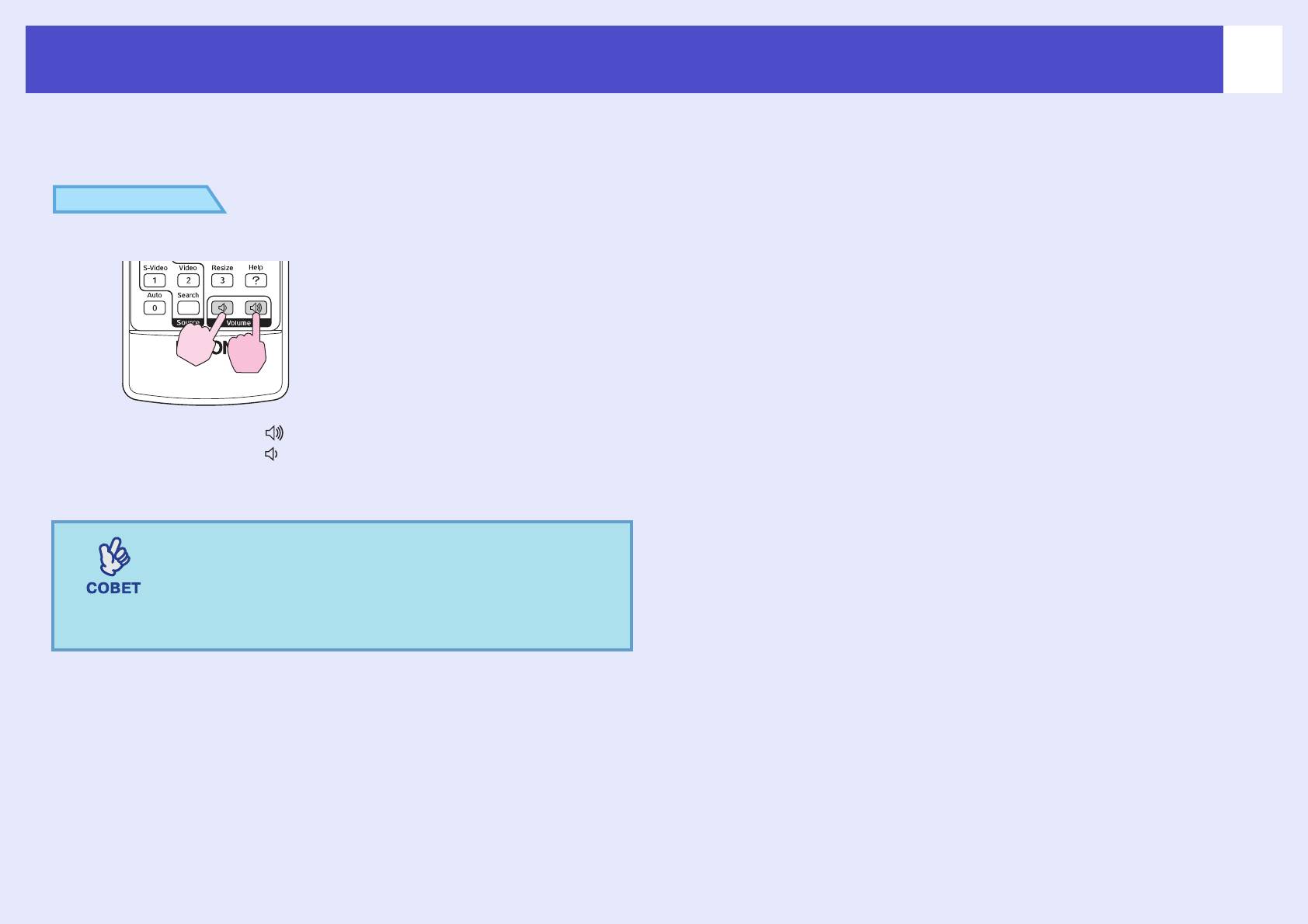
Регулировка громкости
17
Громкость встроенного динамика проектора можно отрегулировать
следующим образом.
ПРОЦЕДУРА
Ïóëüò ÄÓ
Если нажать кнопку [ ], громкость увеличится;
если нажать кнопку [ ], громкость уменьшится.
Во время регулировки громкости на экране появляется
шкала громкости.
•Если во время регулировки громкости значение
на шкале перестает меняться, значит,
достигнут предел громкости.
•Громкость также можно отрегулировать
в меню конфигурации.
s
стр. 35
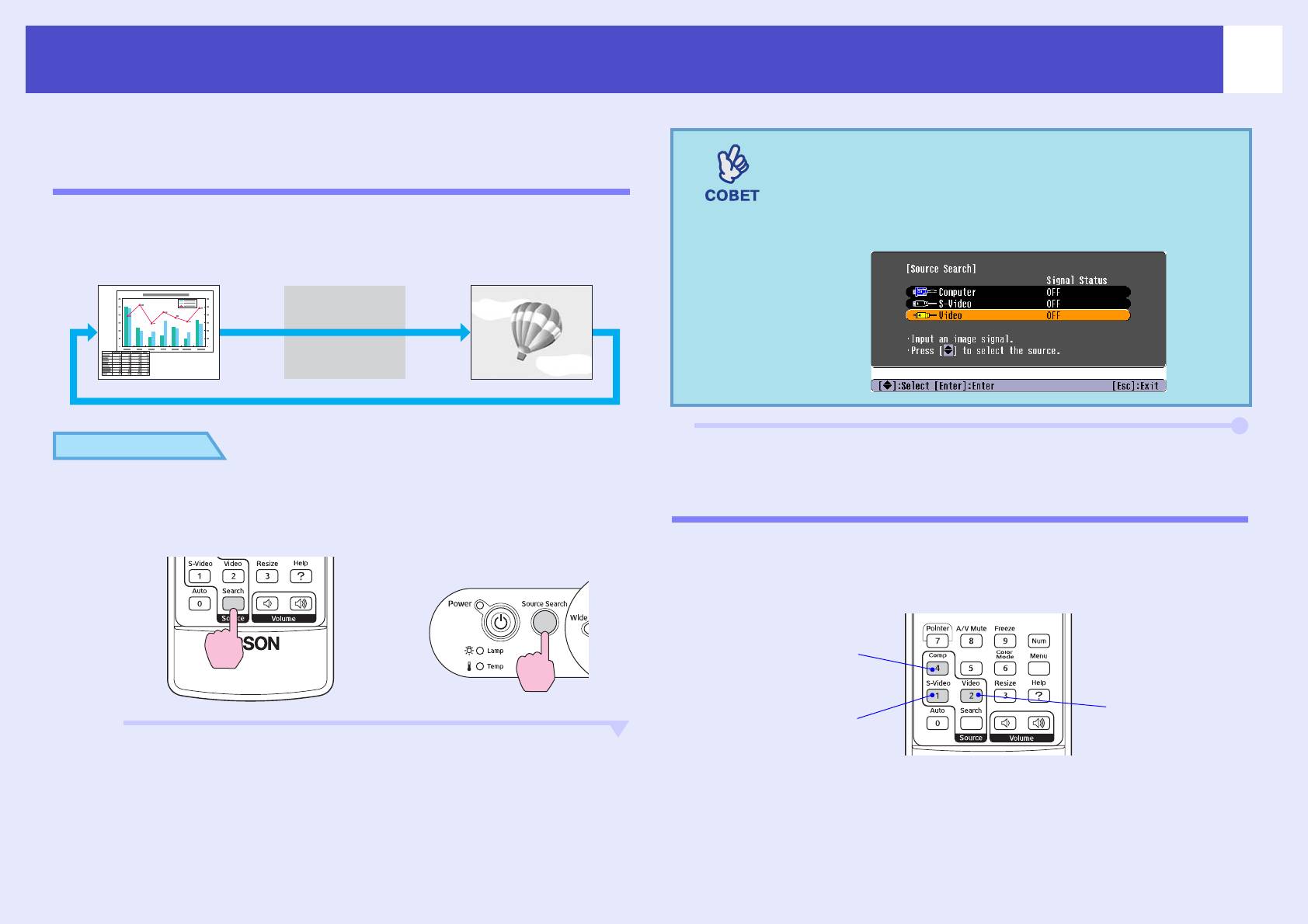
Изменение проецируемого изображения (Поиск источника)
18
Автоматическое определение входящего
сигнала и коррекция проецируемого
•Если видеооборудование подключено, включите
воспроизведение.
изображения Source Search (Поиск источника)
•В окне, приведенном ниже, показано состояние
Автоматическое обнаружение и проецирование сигнала,
входов проектора. В этом окне Вы можете выбрать
подаваемого подключенным оборудованием.
вход, к которому подключен источник.
Computer S-Video Video
Ïðîïóñê
ПРОЦЕДУРА
Использование пульта
A Выполните автоматический поиск источника.
дистанционного управления
Ïðè ïîìîùè ïóëüòà
Ïðè ïîìîùè ïàíåëè
äèñòàíöèîííîãî óïðàâëåíèÿ
óïðàâëåíèÿ
Для выбора источника можно использовать пульт дистанционного
управления.
Ïóëüò ÄÓ
Ïåðåêëþ÷àåò
íà èçîáðàæåíèå
ñ ðàçúåìà [Computer].
Ïåðåêëþ÷àåò
Ïåðåêëþ÷àåò
íà èçîáðàæåíèå
íà èçîáðàæåíèå
ñ ðàçúåìà [Video].
ñ ðàçúåìà [S-Video].
B На экран спроецируется обнаруженный сигнал.
При подключении более двух внешних устройств
нажимайте кнопку [Source Search] (Поиск источника)
до тех пор, пока не начнется проецирование необходимого
сигнала.
Оглавление
- Коррекция и изменение изображения
- Полезные функции
- Меню конфигурации
- Устранение неисправностей
- Приложения







